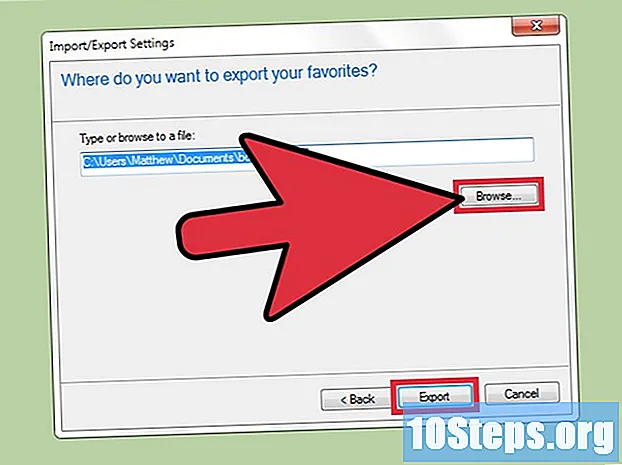
Content
Aquest article us ensenyarà a exportar la vostra llista de Preferits d'Internet Explorer de dues maneres: copiar i enganxar tot, o transferir fitxers a una ubicació nova del vostre ordinador. Llegiu els consells a continuació per aprendre a fer tot en diferents versions del navegador. I no patiu! El procés és senzill i senzill de tota manera.
Passos
Mètode 1 de 3: Copiar i enganxar la carpeta Preferits
Obriu l'Explorador de Windows. Podeu fer-ho de diverses maneres: prement ⊞ Guanyar + I, fent clic a la icona Explorador de fitxers de la barra de tasques, cercant a Inici o fent clic a la drecera a la secció "Sistema Windows" de la finestra de programes i aplicacions. Simplement no confongueu Explorer amb Internet Explorer.
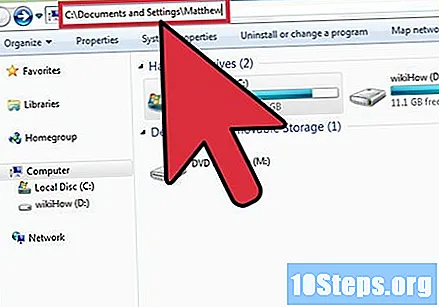
Vés a la carpeta "Documents i configuració" del teu usuari. Escriviu "C: Documents i Configuració | nom d'usuari" a la barra d'adreces, canviant "nom d'usuari" pel vostre nom (o alguna cosa com "Administrador").
Vés a la carpeta Preferits. Desplaceu-vos per la pantalla fins a trobar la carpeta Preferits, representada per una icona de carpeta amb una estrella. Seleccioneu-lo amb el cursor del ratolí.
Copieu la carpeta Preferits. Després de seleccionar la carpeta, feu clic amb el botó dret i seleccioneu l’opció "Copiar" del menú. Si ho preferiu, premeu Ctrl+Ç per copiar-ne el contingut.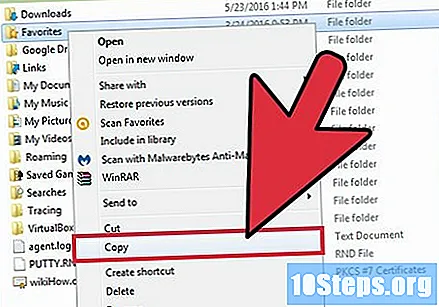

Enganxeu la carpeta Preferits a la ubicació de destinació. Teniu l’opció de col·locar la carpeta Preferits en un disc de còpia de seguretat, unitat de polze o qualsevol altra ubicació de l’ordinador. Decidiu on voleu agafar el contingut, feu clic amb el botó dret a sobre i seleccioneu l'opció "Enganxar". Si ho preferiu, premeu Ctrl+V per enganxar la carpeta a la nova ubicació. A punt Servirà de còpia de seguretat de Favorits.
Mètode 2 de 3: explorar preferits a l'Internet Explorer versions 5.0 a 7
Obriu Internet Explorer. Obriu Inici i feu clic a "Internet Explorer". També podeu trobar el navegador en altres punts, com ara l'escriptori o la barra de tasques.
Accediu a la pantalla "Importa i exporta". Feu clic al menú "Fitxer" d'Internet Explorer i "Importa i exporta" del menú que apareix.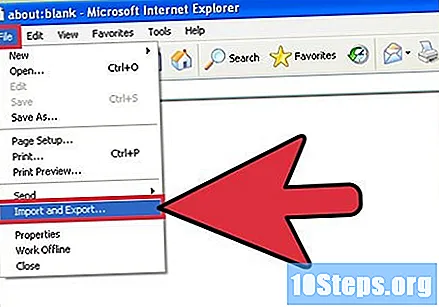
Inicieu el procés d’exportació. Feu clic a "Següent" a la pantalla "Importa i exporta" que apareix. A continuació, feu clic a "Exportar preferits" i "Següent" de nou.
Seleccioneu els fitxers que voleu exportar. Feu clic al botó "Cerca". A continuació, seleccioneu carpetes específiques que voleu exportar o bé deixeu tota la carpeta seleccionada per exportar tots els preferits. Feu clic a "Següent" una vegada més quan decidiu.
Trieu la ubicació de destinació de la còpia de seguretat. Seleccioneu un fitxer o disc al qual vulgueu exportar els preferits i feu clic a "Següent" i "Finalitzar". A punt Aquesta nova ubicació servirà com a còpia de seguretat de Favorits i no afectarà els fitxers originals.
Mètode 3 de 3: explorar preferits a Internet Explorer versions 8 i posteriors
Obriu Internet Explorer. Obriu Inici i feu clic a "Internet Explorer". També podeu trobar el navegador en altres punts, com ara l'escriptori o la barra de tasques.
Accediu als vostres Favorits. Feu clic a la icona Preferits a la cantonada superior dreta de la pantalla. Està representat per una estrella.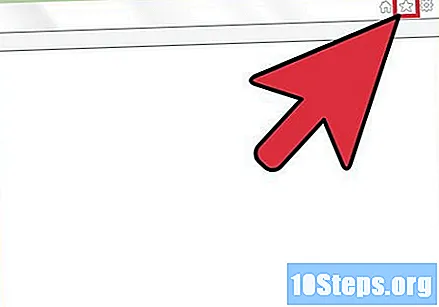
Inicieu el procés d’exportació. Comença fent clic a la fletxa cap avall al costat de "Afegir als favorits" o premeu Alt+Z al teclat. Finalment, seleccioneu "Importa i exporta" al menú que apareix.
Seleccioneu els fitxers que voleu exportar. Seleccioneu "Exportar a un fitxer" a la finestra "Importa i exporta" i feu clic a "Següent". Comproveu el camp que hi ha al costat de "Preferits" i feu clic a "Següent" de nou. Finalment, trieu la carpeta Preferits (o les carpetes) que voleu exportar o deixeu-la seleccionada si voleu transferir-ho tot. En acabar, feu clic de nou a "Següent".
Trieu la ubicació de destinació de la còpia de seguretat. Feu clic al botó "Examinar" i seleccioneu un fitxer o unitat a la qual voleu exportar Favorits. Després de decidir, feu clic a "Exporta" i "Finalitza". A punt Aquesta nova ubicació servirà com a còpia de seguretat de Favorits i no afectarà els fitxers originals.
Consells
- Podeu trobar la carpeta "Enllaços" dins de Favorits. El Windows el reconeix i el mostra a la barra d'eines "Enllaços". Si no, crea la carpeta i enganxa els teus Favorits. Tot apareixerà a la barra d'Internet Explorer.
- Segons els privilegis dels vostres usuaris a l'ordinador, podeu ser capaç de fer una còpia de seguretat, suprimir o substituir els preferits d'altres usuaris.
Advertències
- Teniu cura de no suprimir la carpeta incorrecta amb la tècnica de còpia i enganxa. Podeu tenir un problema greu, fins al punt de destruir el programari instal·lat.


